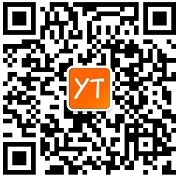有图全媒体设计云平台介绍
有图网(www.youtucc.com)是北京有图互联科技股份有限公司旗下互联网自助设计及印刷平台。
有图全媒体设计云平台能够更快、更轻松地高效设计用于印刷或屏幕显示的页面布局。能够帮您优化设计和排版像素的多功能桌面出版应用程序。创建用于打印、平板电脑和其他屏幕中的优质和精美的页面。各种功能组件能够轻松调整版面,使其适应不同的页面大小、方向或设备,获得更佳的效果。
有图全媒体设计云平台H5轻应用是用于创建动画和多媒体内容的强大的创作平台。设计身临其境、而且在台式计算机和平板电脑、智能手机和电视等多种设备中都能呈现一致效果的互动体验。可方便地将多个符号和动画序列合并为一个优化的子画面从而改善工作流程,使用原生扩展访问设备特有的功能从而创作更加引人入胜的内容,以及创建用于 HTML5 中的资产和动画。
通过该平台,您可以轻松的将自己喜欢的照片、文字放入有图编辑器,H5轻应用、微场景、云画册、纪念册、台历、名片、宣传册等各种可变数据印刷品……
通过选择不同的装订方式和纸张,您可以得到不同形态的产品,如骑马钉样式的杂志、硬壳精装书、普通胶装书、蝴蝶对裱画册、绒面高档双面冲印相册等。
有图网针对不同的产品和客户需求提供了个性印品(离线编辑)和电子书(在线编辑)两种自助排版工具。在线编辑器简单实用,适合不需要对作品进行设计的客户使用,离线编辑器功能丰富,有巨大的设计发挥空间,适合大多数客户使用。使用有图编辑器,您可以抛弃Photoshop、InDesign、AI等专业软件;远离那些深涩的印刷专业术语;避免和印刷企业做不对等的交流,轻松搞定自己的创意作品从设计、排版、看样、下单到印刷的全过程。
有图照片书的制作操作说明
启动有图软件,系统首先进入以下主界面:
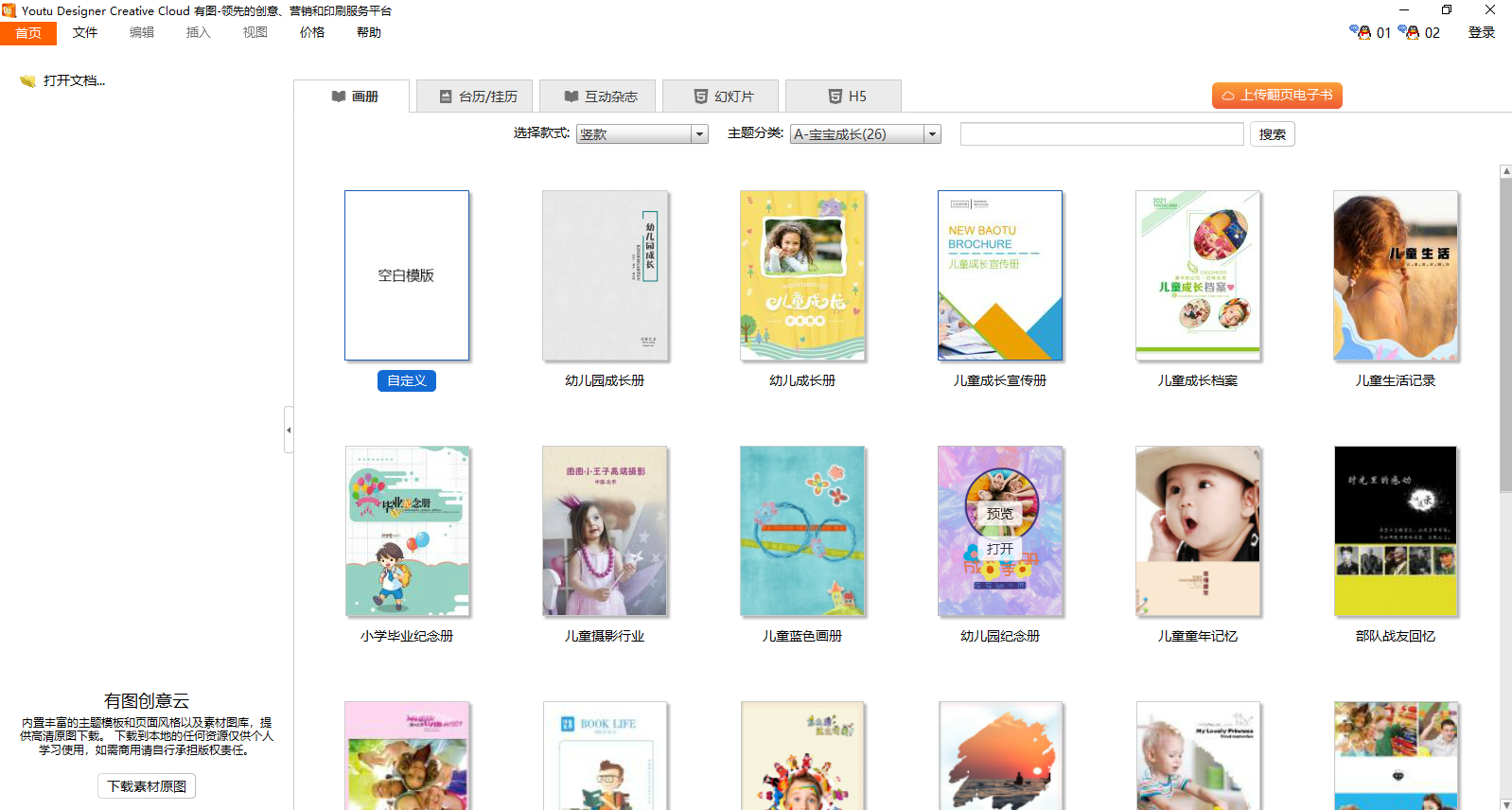
通过主界面上方标签栏,选择“画册”,然后选择您所需要的款式和模板。画册的款式分为竖款、方款和横款。点击您所需要的款式,下方显示该款式下所有的主题模板类别。点击进入您所需要的主题类别,在主界面的右侧窗口显示该主题类别所对应的模板图标。点击相应的模板图标,进入作品设计。如果没有适合的模板,您也可创建空白模板进行创作。如下图所示:
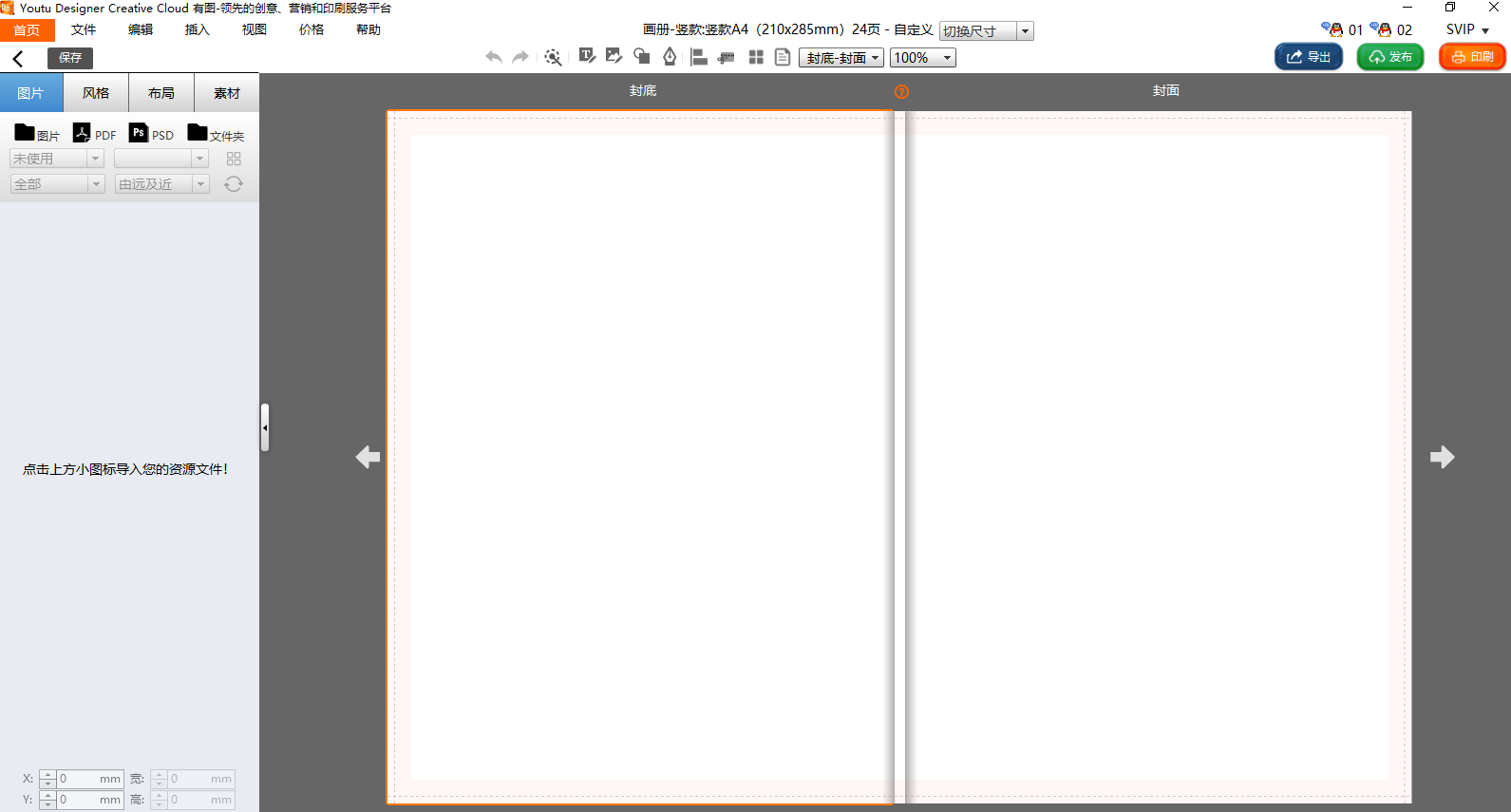
导入图片素材:

导入图片有四种方式:
通过图片文件导入
通过PDF文件导入
通过导入PSD文件导入
通过文件夹批量导入
点击“导入图片文件”按钮,在用户计算机上找到需要使用的图片,利用Ctrl或者Shift键进行多选,选择好以后点击打开。图片导入后显示的结果如下图所示:
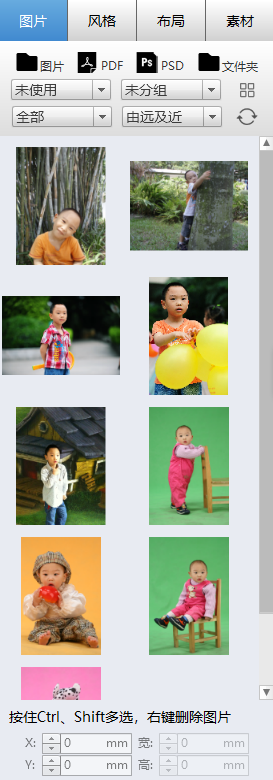
导入图片后,我们可以对导入图片的显示进行筛选和排序。
可以按照是否使用进行筛选
可以按照图片的横竖进行筛选
可以按照图片的日期进行筛选
可以按照图片的日期和文件名进行排序。
将图片置入模板中:单击空白位置,单击上方插入图片框按钮,系统会在空白位置出现图片框,然后单击左侧相应图片即可将图片置入图片框,也可以使用鼠标左键选择图片,并点击不放,拖动到模板的图片框中,松开鼠标左键,即可将图片置入所定位置。

如果使用的是模板,用户也可以使用“自动填图”功能,将图片填入模板的图片框中,“自动填图”按照图片的导入顺序进行填充。
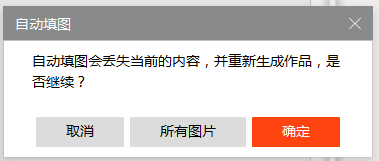
完成后,将把所有图片自动填充到模板里所有图片框里。
页面的管理:对页面的操作包括页面的增加,删除,替换,调整页序,页面交换等。
插入页面:在每两页的右上角有一个加号按钮,鼠标左键点击以后就在该页后面增加两页。也可在页面上用鼠标右键单击,一次性增加多页,如下图显示状态:
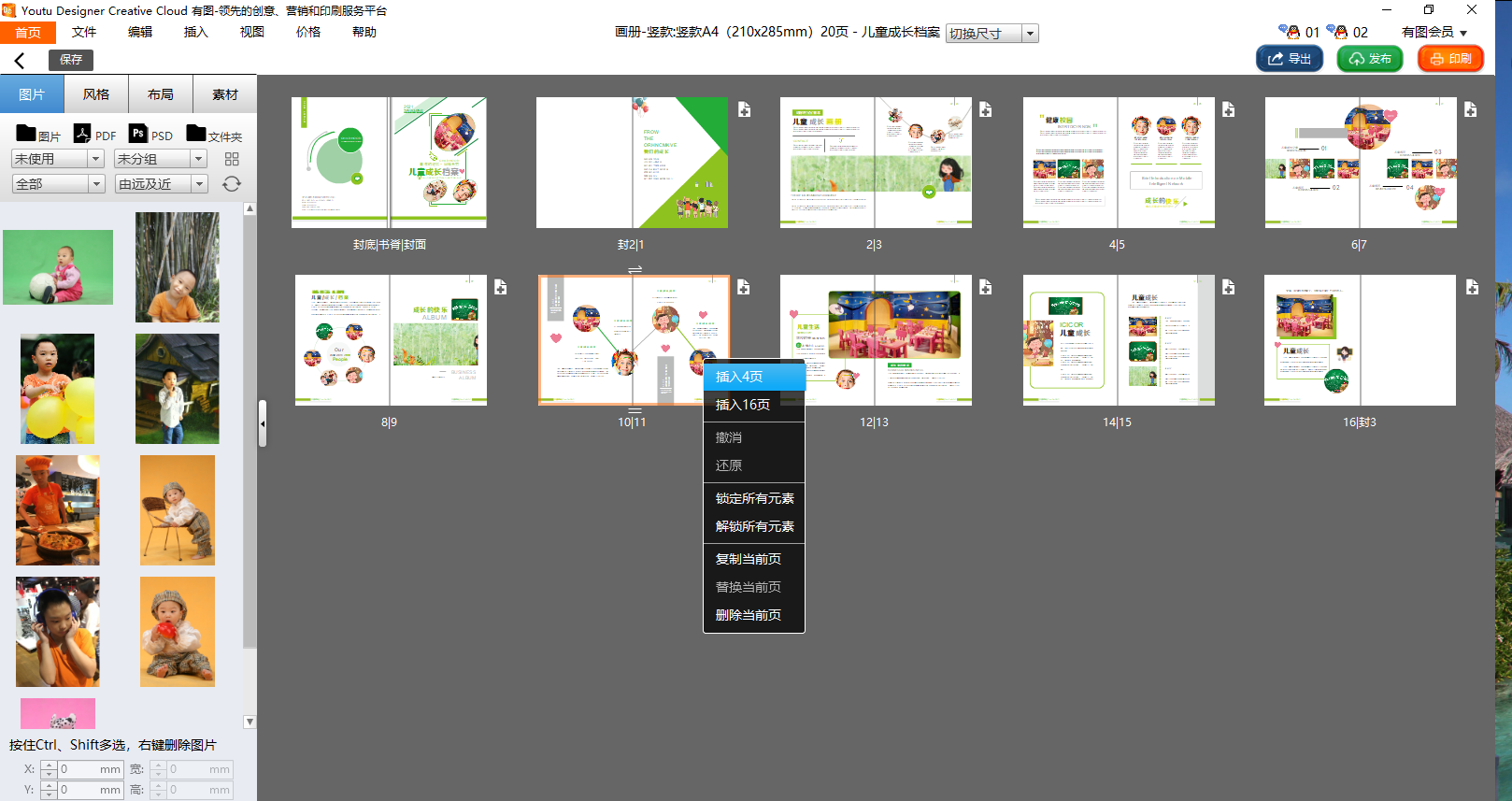
使用鼠标滑动选择增加4、16页均可。选中以后用左键点击一次,即可增加相应页。同时,单页右键菜单还具有复制当前页,替换当前页,删除当前页的功能。
复制当前页:将当前页存储于系统缓存中,便于在其他位置使用该页。
替换当前页:用系统缓存中保持的复制页,替换当前页面。
删除当前页:点击以后,当前页被删除,后页前移,由于印刷品的特殊需要,删除时采用两页同时删除的方式。
调整页序:用户可以根据自己的实际需要,对页面顺序进行调整。单击页面,在页面顶部出现调整顺序按钮,鼠标左键点击按钮,不松开鼠标,即可将页面拖动到需要的位置。
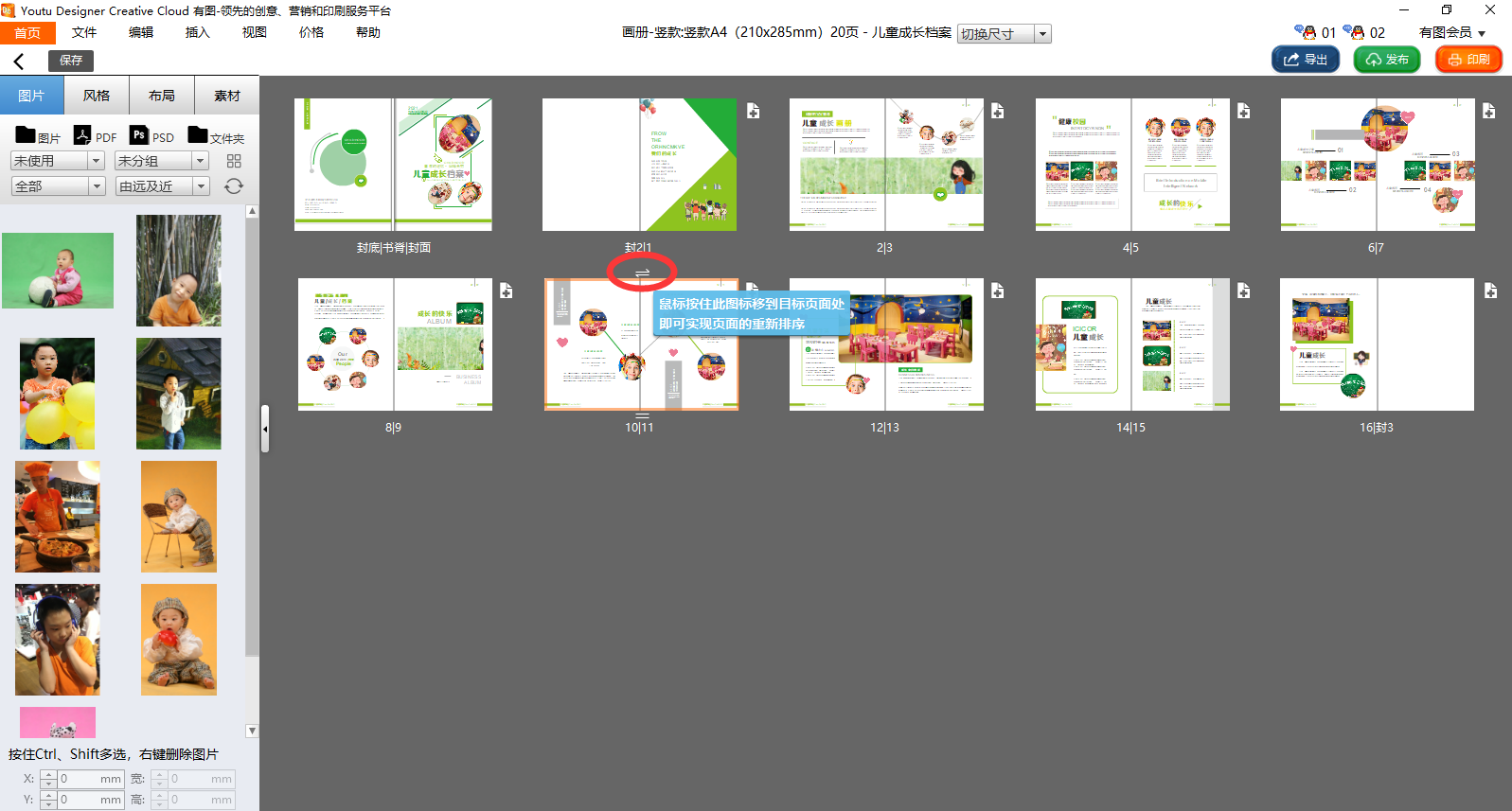
使用风格:风格是指单页按照此布局进行排版,选择需要编辑的页面,然后单击左侧“风格”栏目下相应页面,即可完成风格的快速部署。
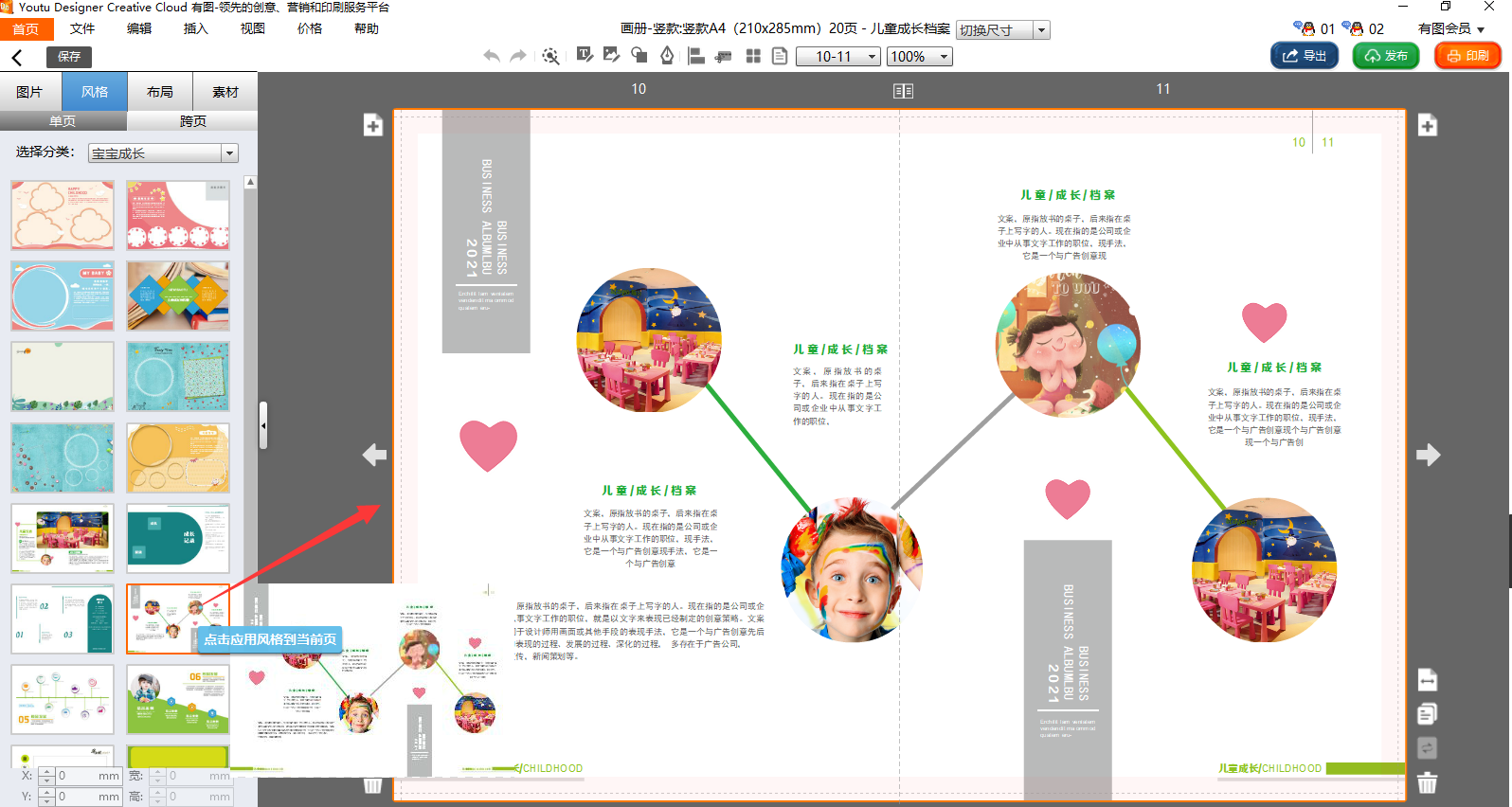
使用布局:布局是指在页面中文字和图片的整体框架。灵活地使用布局,将极大地提高作品制作的效率。有图软件提供了单页布局,跨页布局,用户也可以保存自定义的布局。鼠标左键点击“布局”,进入到页面布局调整功能,默认模板中已经具有的布局,可以通过此功能进行调整,或者自由使用布局(包括自由确定照片位置、角度等)
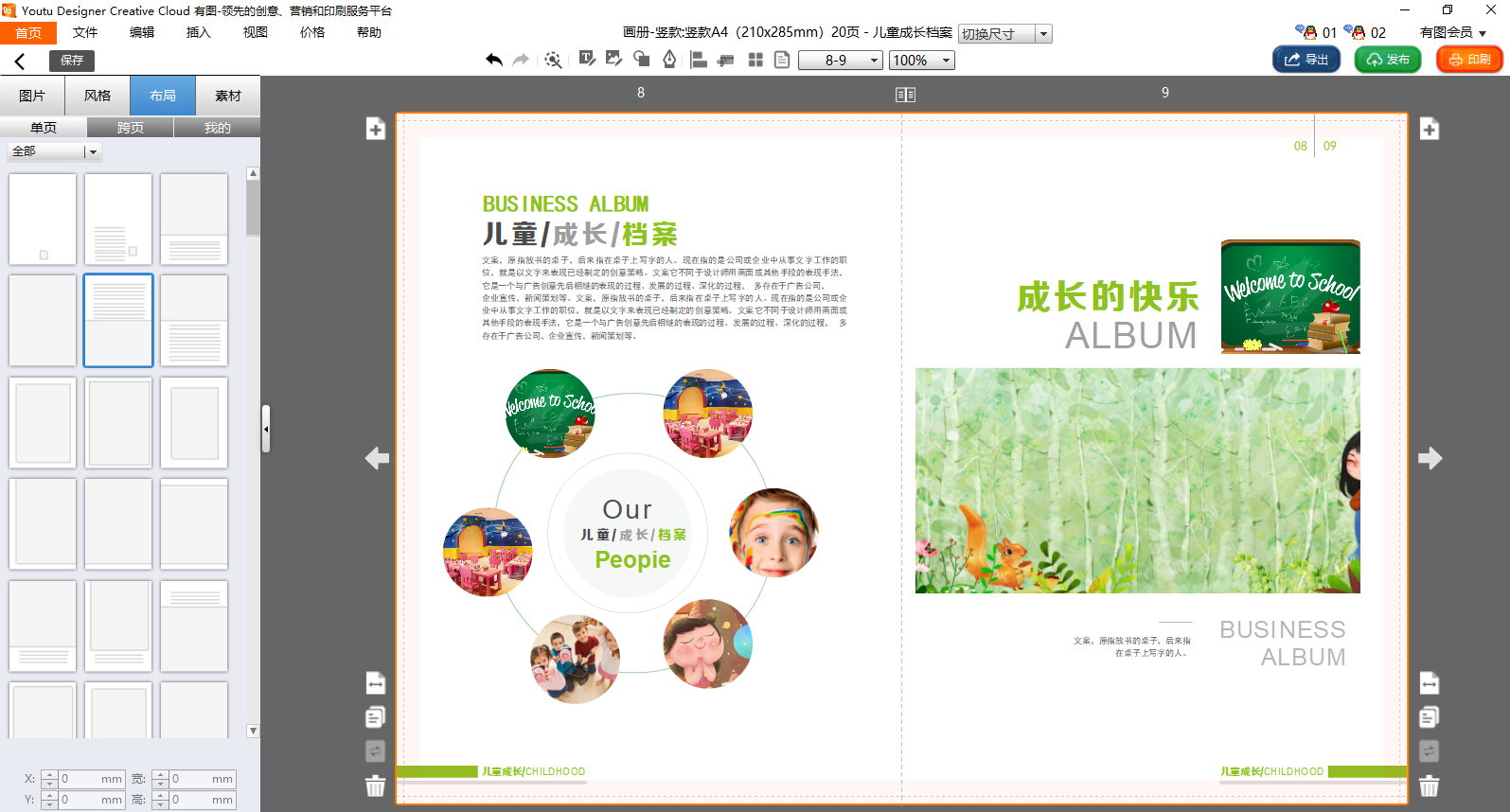
使用素材:鼠标左键点击“素材”,进入素材调整功能
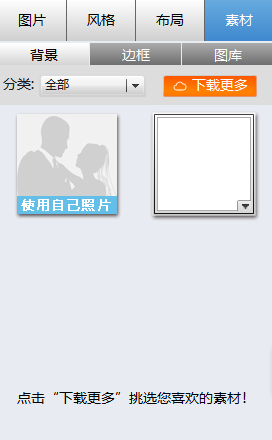
有图素材包括:背景、边框、装饰图库
1)背景:指页面背景(底色、底图,位于页面的最下层,所有的图片、文字、装饰等都位于背景之上),背景可以应用到所有页,也可以单页调整。
单页调整:鼠标左键点击需要调整背景的页,再点击背景,即可被更换。
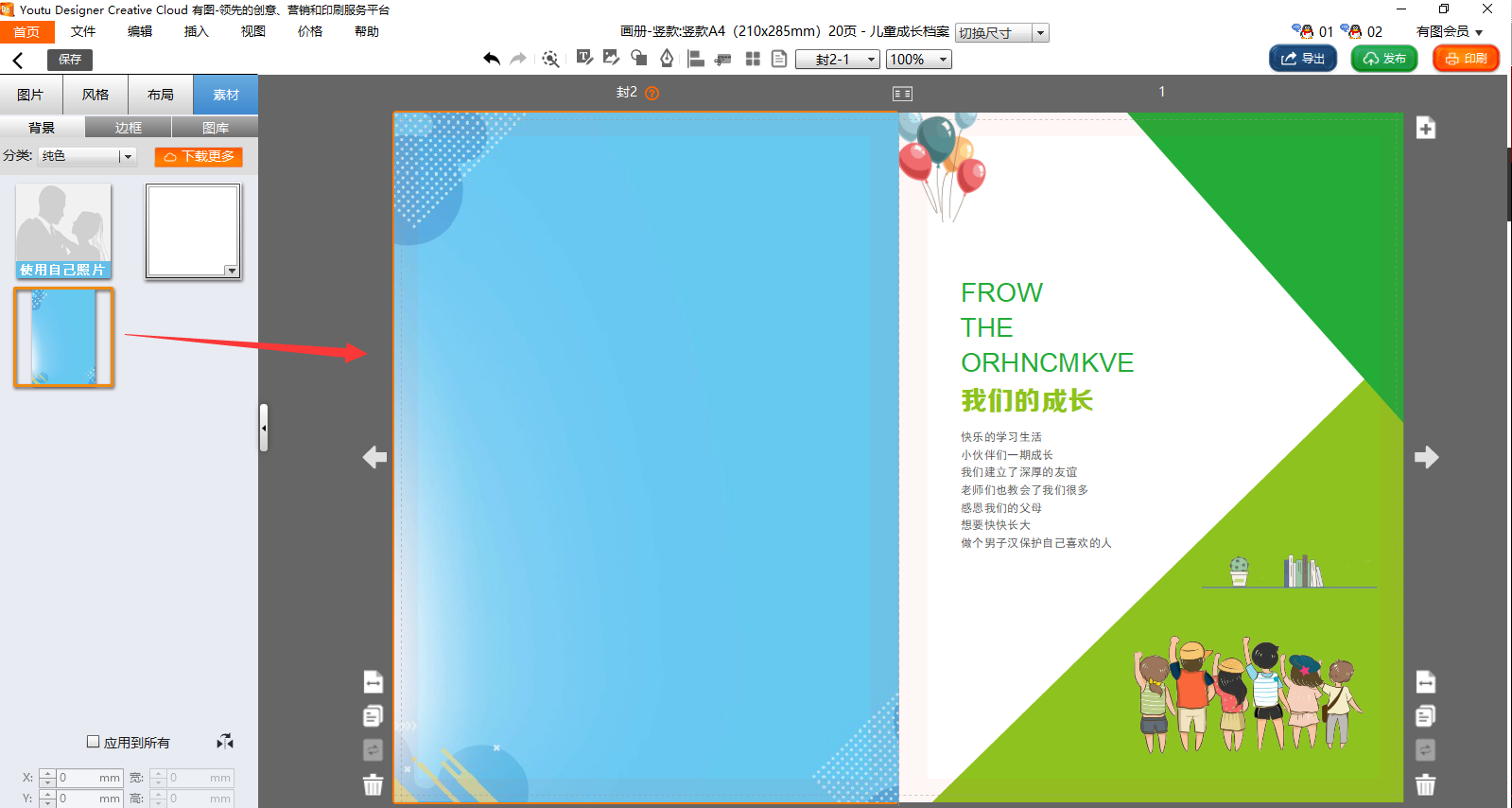
所有页调整:勾选
,选择背景,即可更换所有页背景。
程序默认提供了数量有限的背景,更多背景可以通过背景下的“下载更多”或者使用自己照片,为了便于背景的管理,背景采用了分类机制,用户可以选择特定分类进行背景挑选。
如果需要自己的图片做背景,只需要单击页面,然后单击左侧使用自己照片,然后把导入的图片,拖拽到背景图片框处即可。
2)边框:边框是针对图片而言,选择图片,再进行边框选择,同背景一样,也可以选择所有图片使用同样的边框。
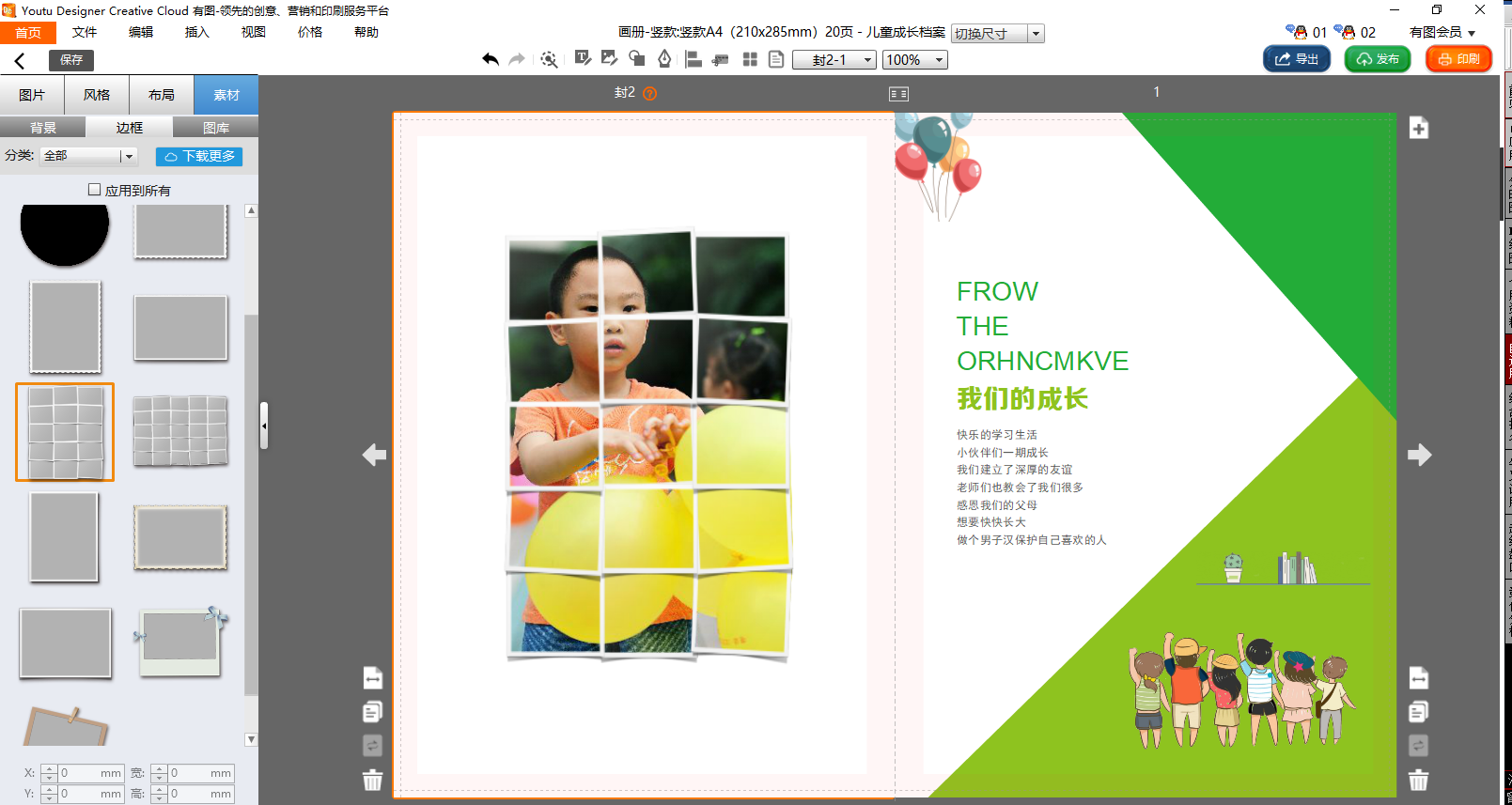
3)图库:有图桌面版提供了丰富的矢量化的装饰图库供用户使用。到图库标签栏单击“下载更多”按钮,可以看到海量分类的图库,选择相应元素可使用,如下图:
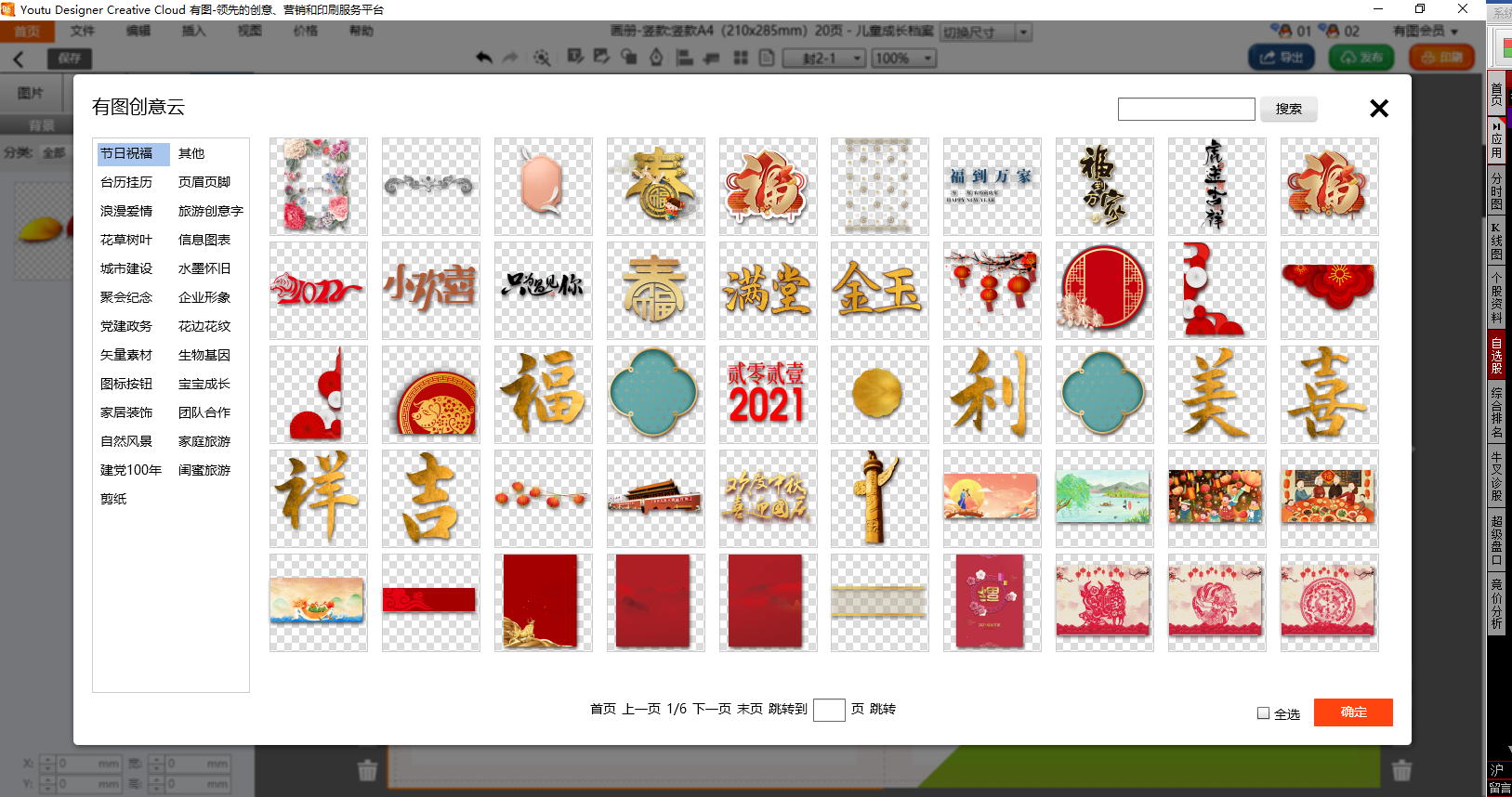
页面编辑:鼠标左键单击页面,进入页面编辑模式,可以进行图片调整、文字编辑等功能。
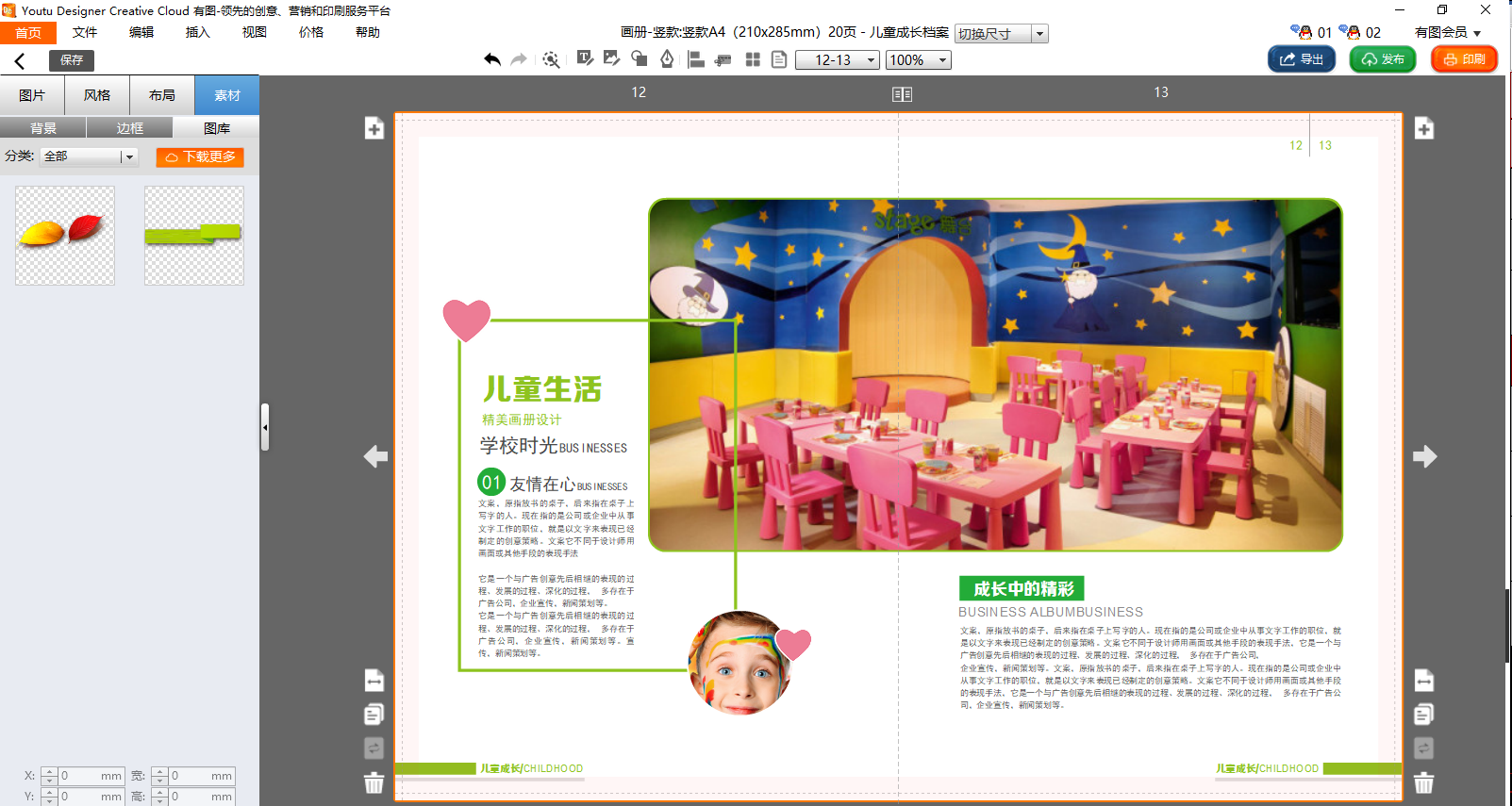
1)调整图片:鼠标左键单击页面上的图片以后,出现图片编辑工具,如下图:
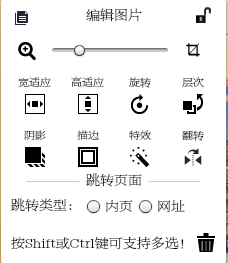
图片编辑工具箱中为用户提供各种图片调整的工具,包括:
宽适应:图片宽度适应图片框宽度。
高适应:图片高度适应图片框高度。
旋转:图片90度旋转。
层次:调整图片的上下层次。
阴影:为图片添加阴影。
描边:为图片描出边框
特效:实现图片的各种特效,为图片增加蒙版效果,调整图片的亮度、饱和度、对比度等。
复制工具:可以将选定的元素拷贝到其它页面。
锁定/解锁工具:图片默认为锁定状态,不可移动,点击解锁按钮以后才可以移动。
跳转页面:为图片增加超链接,实现图片热点的功能。
鼠标左键单击图片后,即可利用图片上出现的操作点对图片进行移动、变形、旋转、缩放。

左右拖拽,放到或缩小图片显示范围
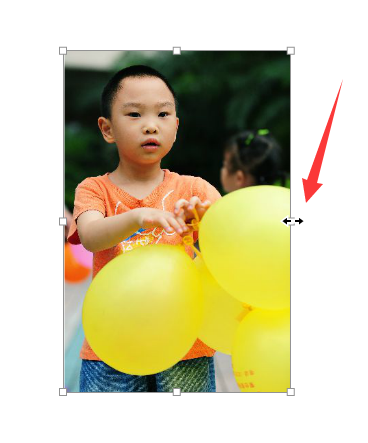
鼠标按住图片角落,可以锁定比例放大缩小图片显示范围

多图层次操作:鼠标右键,点击需要调整层次的图片,上移或者下移,见下图:
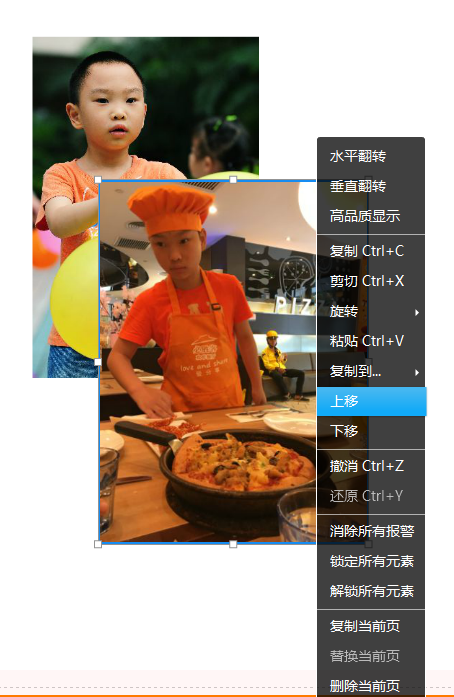
2)文字编辑:按照提示,双击页面上的文字框,加入文字,如果没有加入文字,文字框内的“双击输入文字”字样并不会在最终产品中呈现。
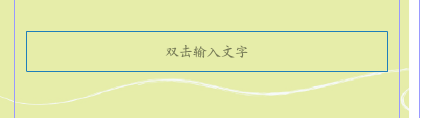
双击文字框以后,即可对文字进行编辑。

3)功能区介绍:

撤销
还原
随机变换布局
插入文本
插入图片框
插入表格及图形
对齐工具,水平左对齐、水平居中对齐、水平右对齐、垂直左对齐、垂直居中对齐、垂直右对齐
显示标尺:显示标尺、版心、对齐线、网格线
全部页显示
对页显示
单页显示
选择页面
页面放大、缩小
作品的保存与导出
作品的保存:点击“保存”按钮,即可将作品文件保存至本地电脑。
2)作品的导出:点击“导出”按钮,用户可以选择将作品导出为PDF文件、图片文件、网页文件,保存到本地电脑上。。
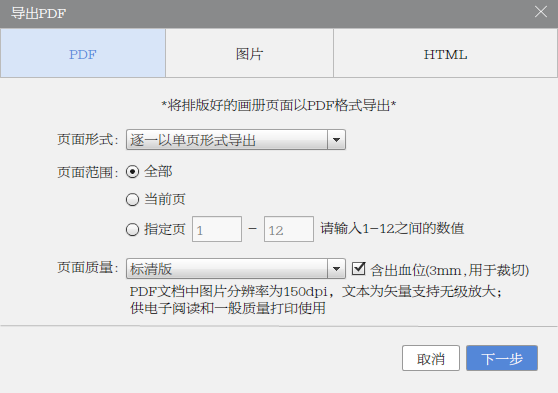
作品的发布与印刷
作品完成后,用户能够将成品在线发布为电子书,便捷灵活地在各种网络终端上呈现和浏览。用户也可以选择有图网提供的画册印刷服务。
1)作品的发布:点击“发布”按钮,系统弹出发布设置对话框。
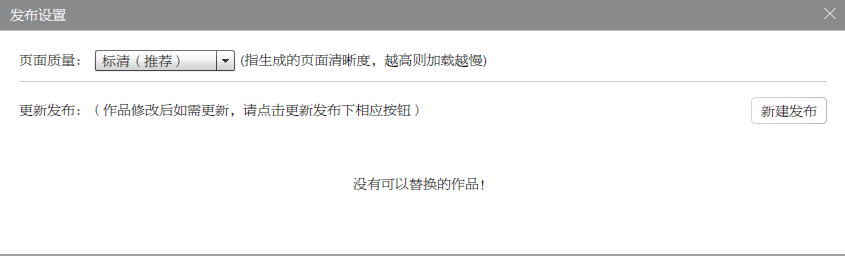
用户选择好页面质量后,点击新建发布按钮。系统将对作品进行检查、上传、和处理,完成后自动启动浏览器,显示作品的浏览效果。用户可以在电脑上浏览,也可以使用PAD设备或手机浏览。在作品正式发布之前,用户还可以对作品的呈现效果进行设置。
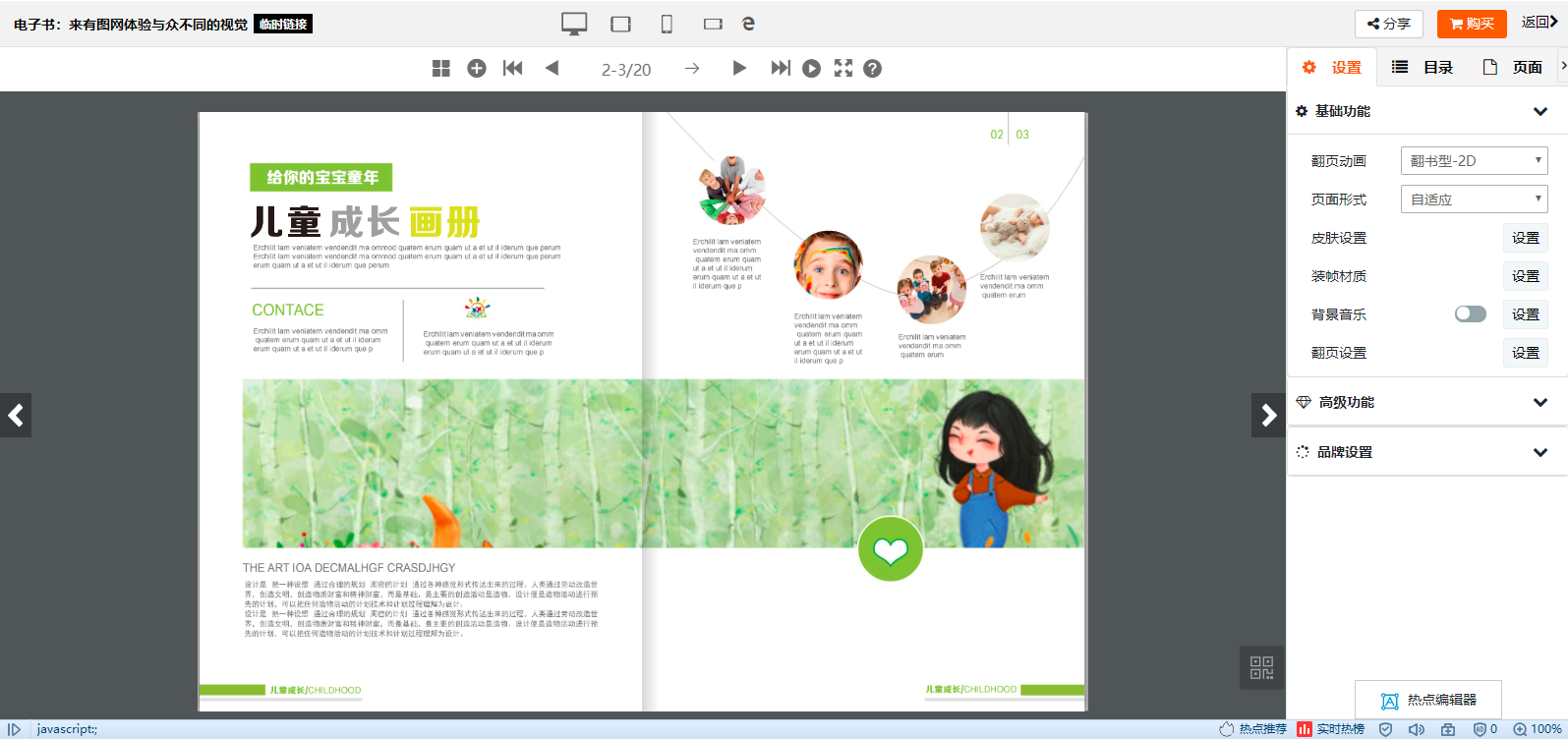
如果是发布成电子书,系统平台将生成预览链接,用户能够使用预览链接进行在线阅览。预览链接具有时效性,超时后将自动失效。如需长期保留链接,用户可根据自己的需要完成支付流程。
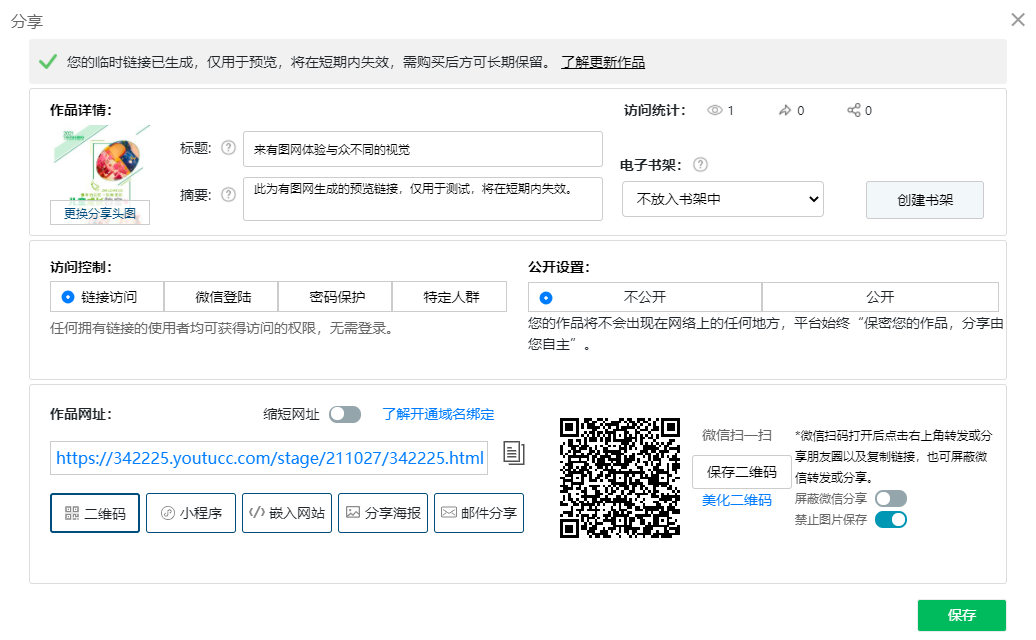
2)作品印刷:有图网为用户提供画册的印刷服务。用户完成作品后,点击印刷按钮,按照提示选择需要的印刷选项,如下图所示:
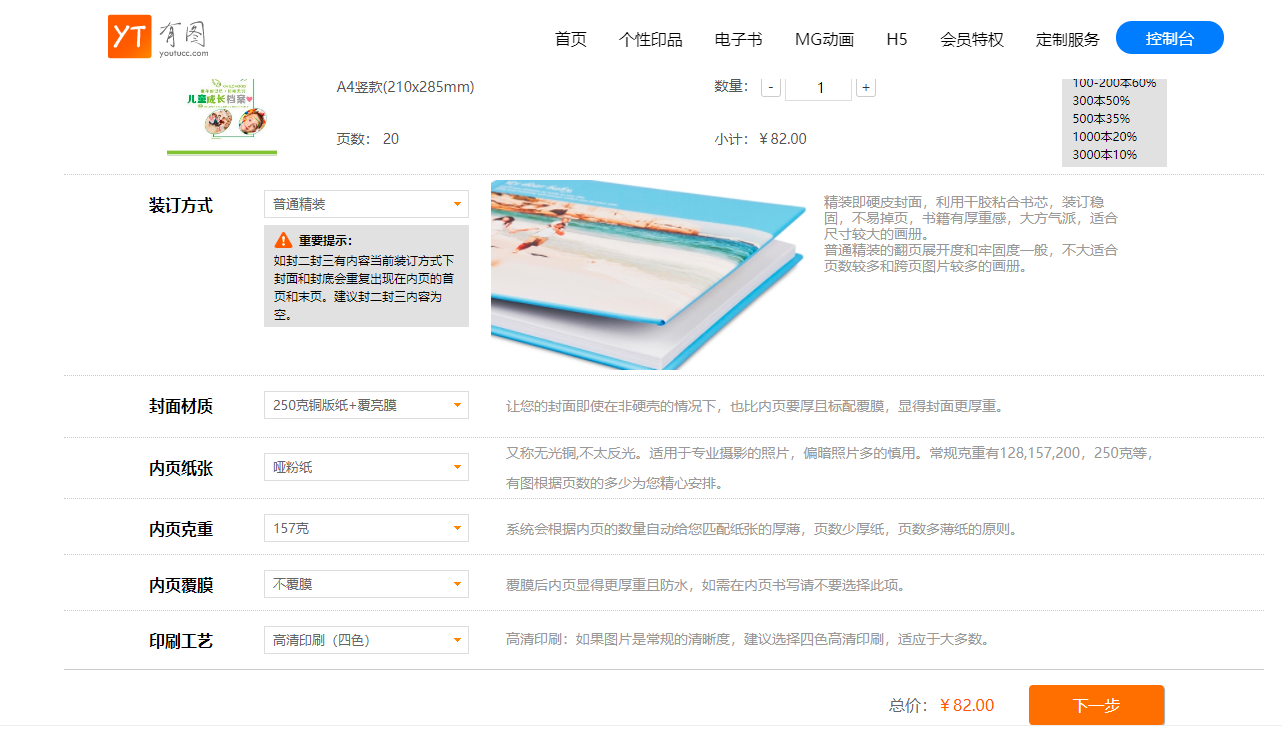
选择完成后,点击“下一步”,填写完收货人信息,以及选择收货周期,如下图所示:
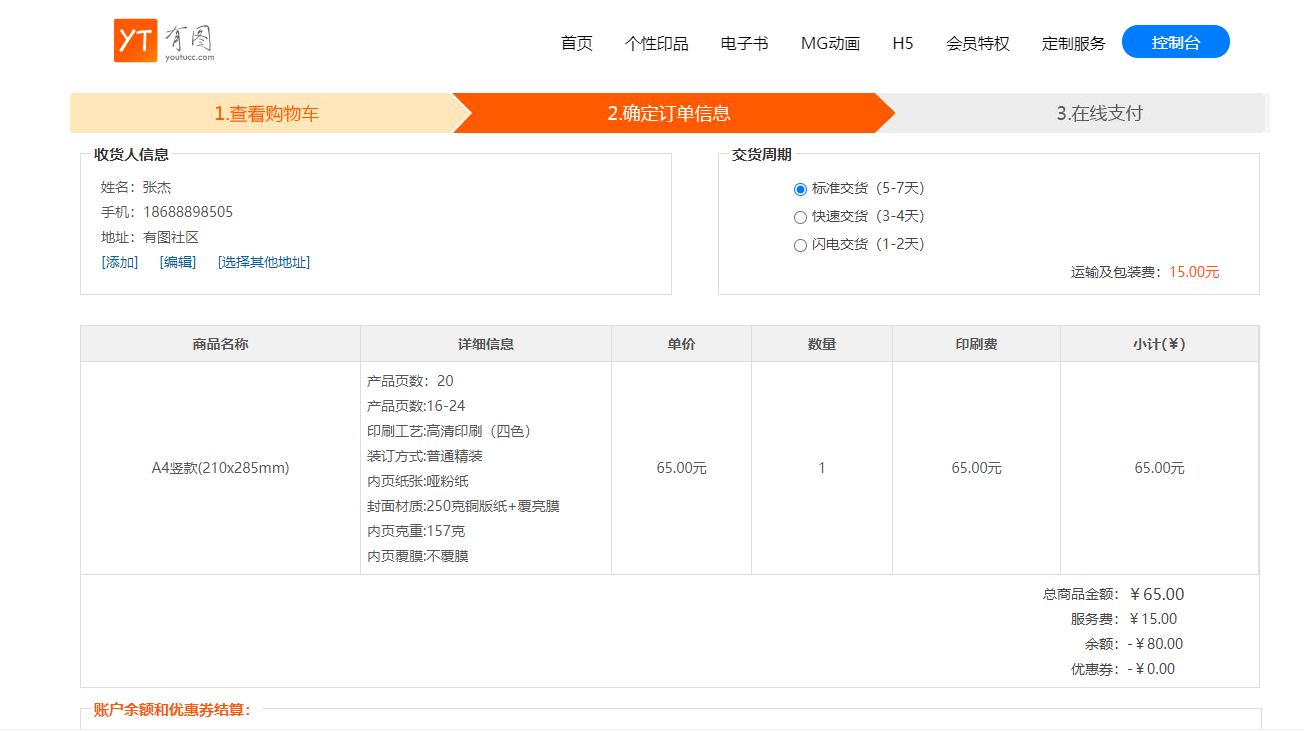
然后继续一下步,提交订单,最后完成付款,然后等着收货即可。
支付完成以后,有图网会有客服人员专门进行订单处理,如果有问题,客服会主动和用户取得联系,因此,客户下单中留下正确的联系方式尤为重要。
查看订单流程、第一时间获取有图优惠信息,请关注微信有图网公众账号youtu360,或直接扫描二维码。或者拨打客服电话:4006270521。